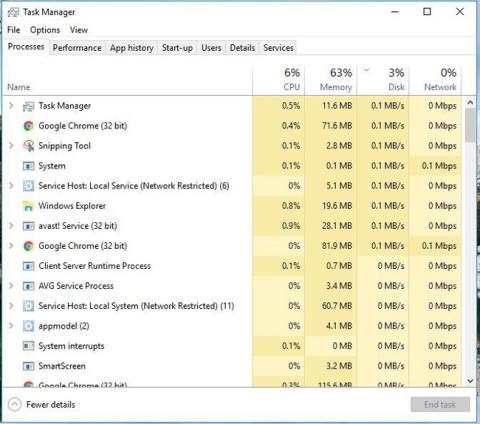Hur man hittar hårddiskens serienummer i Windows 10

Ibland kanske du vill veta serienumret på hårddisken du använder för garanti eller andra ändamål.

Hårddisken använder SMART (Self-Monitoring, Analysis, and Reporting Technology) för att utvärdera sin egen tillförlitlighet och avgöra om den har några problem. Du kan titta på SMART-data och se om det börjar orsaka problem.
Hårddiskar håller inte för evigt, och du kommer ofta inte att inse att din hårddisk håller på att gå sönder. Lyckligtvis stöder de flesta moderna enheter SMART, så användare kan åtminstone göra lite grundläggande självövervakning. Windows har dock inget inbyggt verktyg som enkelt visar hårddiskens SMART-data. Du kan se SMART-status från kommandotolken, men för att faktiskt se denna information måste du installera ett tredjepartsprogram. Låt oss nu ta reda på det i detalj genom följande artikel!
Kontrollera SMART-status med CrystalDiskInfo
CrystalDiskInfo (gratis) är ett lättanvänt program med öppen källkod som kan visa SMART-statusinformation som rapporterats om din hårddisk. Du kan ladda ner den bärbara versionen om du vill.
När du startar CrystalDiskInfo kommer du att märka att det är ett ganska enkelt program. Detta verktyg visar huvudsakligen SMART-statusinformation om din hårddisk. Om allt fungerar som det ska, kommer du att se en "Bra" status visas. I bilden nedan, precis under menyraden, kan du se att alla tre enheterna i exempelsystemet rapporterar en " Bra " status, och du kan till och med se temperaturen för varje enhet. Andra statuser som du kan se inkluderar " Dålig " (vanligtvis indikerar en död eller nästan död enhet), " Varning " (indikerar en enhet som du bör överväga att säkerhetskopiera och ersätta) och " Okänd " (betyder bara att SMART-information inte kunde erhållas).
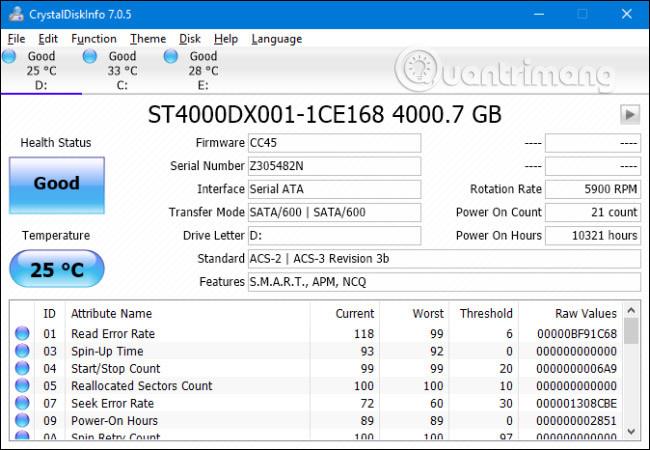
Du kan också se en detaljerad lista med information om varje enhet, men såvida du inte är en professionell eller du felsöker något mycket specifikt, kommer det förmodligen inte att betyda mycket för dig. Men om du är intresserad, tillhandahåller Wikipedia-sidan för SMART en lista över dessa attribut, tillsammans med specifika förklaringar för varje attribut.
Det finns egentligen inte mycket information om apparna, men det finns en annan anmärkningsvärd funktion att påpeka. Om du är särskilt oroad över din enhets hälsa kan du installera CrystalDiskInfo för att starta med Windows och köra som ett bakgrundsprogram. Medan det körs på detta sätt kommer CrystalDiskInfo att skicka ett meddelande för att varna dig om SMART-statusen har några ändringar. Öppna bara " Funktion " - menyn och aktivera både " Resident " och " Startup " alternativen .
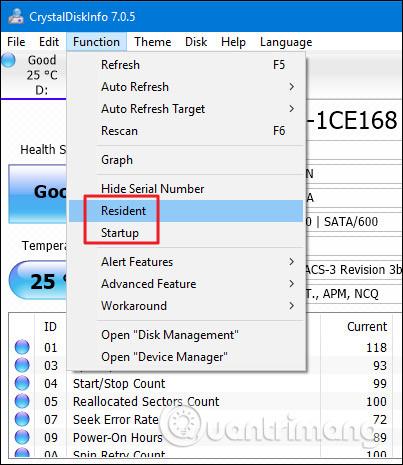
Kontrollera SMART-status vid kommandotolken
Du kan också se SMART-status från Windows Kommandotolk. För att öppna kommandotolken , tryck på Start, skriv " Kommandotolk " och tryck sedan på Retur .
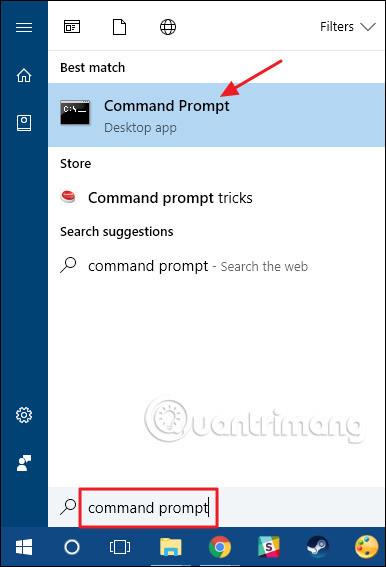
Vid kommandotolken, skriv (eller kopiera och klistra in) följande kommando och tryck sedan på Retur :
wmic diskdrive få status
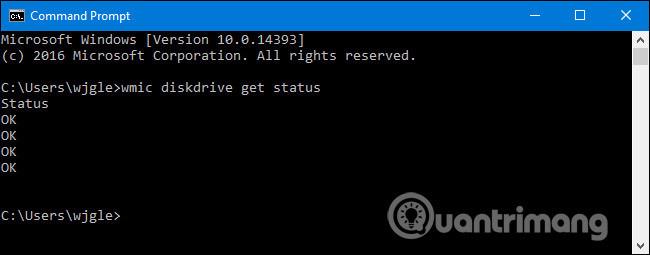
Om allt fungerar som det ska bör du se en " OK "-status för varje hårddisk på ditt system. Andra tillstånd, som " Dåligt " , " Varning " eller " Okänd " , kan indikera ett problem med din enhet eller ett fel vid hämtning av SMART-information
Hjälp om hårddisken dör
Om SMART-statusen indikerar att din hårddisk har ett fel, betyder det inte nödvändigtvis att din hårddisk kommer att få problem omedelbart. Men om det finns ett SMART-fel är det ingen dålig idé att anta att din hårddisk är på gränsen att misslyckas. En fullständig kollaps kan komma inom några minuter, några månader eller - i vissa fall - till och med några år. Men oavsett hur lång tid det tar bör du inte lita på en trasig hårddisk som innehåller dina viktiga data.
Se till att du har en uppdaterad säkerhetskopia av alla filer lagrade på ett annat medium, till exempel en extern hårddisk eller optisk enhet. Självklart är detta ett bra råd oavsett om du känner till enhetens SMART-status eller inte. Problem, inklusive diskfel, kan inträffa när som helst och utan förvarning. Efter att ha säkerhetskopierat filer ordentligt bör du överväga att byta ut din hårddisk så snart som möjligt. Du kan helt enkelt inte lita på en hårddisk som inte klarar SMART-testet. Även om din hårddisk inte är helt död kan den förstöra delar av dess data. Du kan också överväga att använda Chkdsk-verktyget i Windows för att diagnostisera och reparera eventuella relaterade problem som det kan hitta.
Naturligtvis är hårdvaran inte perfekt, och hårddiskar kan gå sönder utan några SMART-varningar. Men i vissa fall kan SMART ge dig en viss varning innan din hårddisk får problem.
Se mer:
Ibland kanske du vill veta serienumret på hårddisken du använder för garanti eller andra ändamål.
För mycket samtidig aktivitet på hårddisken kan sakta ner systemet och tömma den bärbara datorns batteri, så du bör då och då övervaka hårddiskaktiviteten.
Hårddisken använder SMART (Self-Monitoring, Analysis, and Reporting Technology) för att utvärdera sin egen tillförlitlighet och avgöra om den har några problem.
Det här avsnittet förklarar hur du ställer in en skrivare över ett LAN, inklusive inställning av skrivarnamn, TCP/IP, DNS-server och proxyserver som krävs för nätverksanslutning.
Amazon Fire-surfplattor - tidigare kända som Kindle Fire-surfplattor - fungerar fundamentalt annorlunda än Kindle e-läsare. Men när det kommer till att läsa e-böcker i allmänhet kan båda dessa enheter möta användarnas behov väl.
Du har en CPU-kylare, en överklockningsbar processor eller komponent, och du vet hur du kommer åt BIOS, så följ instruktionerna för CPU-överklockning nedan!
Det finns många saker att tänka på när man köper ett Bluetooth-headset: Pris, ljudkvalitet, komfort etc. Men det kanske största problemet är batteritiden.
Quantrimang kommer att presentera några USB-C-laddare som kan användas med iPhones, särskilt nya iPhone-modeller.
Vilken är den bästa datorn för studenter? En bra dator beror mycket på varje persons behov. Nedan är de bästa datorerna med olika priser och användningsområden.
Olika standarder - inklusive 802.11b, 802.11g och 802.11n - för både den trådlösa adaptern och åtkomstpunkten kommer att påverka den maximala räckvidden. Men att lösa vissa problem kan förbättra räckvidden för vilken trådlös router som helst.
Att lägga till en skrivare i Windows 10 är enkelt, även om processen för trådbundna enheter kommer att skilja sig från trådlösa enheter.
Webbkameror kan bli ett verktyg för hackare att olagligt komma in på din dator och stjäla personlig information som sociala nätverkskonton.
Datorproblem orsakar ofta obehag. Men ett av de mest irriterande problemen är musen. Utan det är det jobbigt att navigera i systemet.